Pravilna nastavitev spletne kamere lahko naredi odločilno razliko v kakovosti tvojih prenosov. S Streamlabs OBS lahko enostavno vključiš in prilagodiš svojo spletno kamero, da iz svojega posnetka iztisneš tisto najboljše. Tu je obsežno navodilo, kako optimalno nastaviti in prilagoditi svojo spletno kamero.
Najpomembnejše ugotovitve
- Dobro osvetlitev je ključno za kakovost slike.
- Dodati spletno kamero v Streamlabs OBS je enostavno in hitro.
- Pravilne nastavitve (ločljivost, FPS) so odločilne.
- Eksperimentiraj z osvetlitvijo in barvnimi drsniki, da dosežeš najboljši rezultat.
- Različne scene pomagajo hitro prilagoditi položaj spletne kamere med prenosom.
Navodila po korakih
Pomembnost osvetlitve
Preden nastaviš svojo spletno kamero, je pomembno optimizirati osvetlitev svojega snemalnega območja. Nezadostna osvetlitev lahko povzroči šum na slike in poslabša kakovost tvojega prenosa. Poskrbi, da boš uporabljal mehke svetlobne vire z obeh strani ter dodaten vir svetlobe v sredini. Prilagodljiva svetilka je tukaj še posebej koristna, da najdeš idealno mešanico svetlobe.
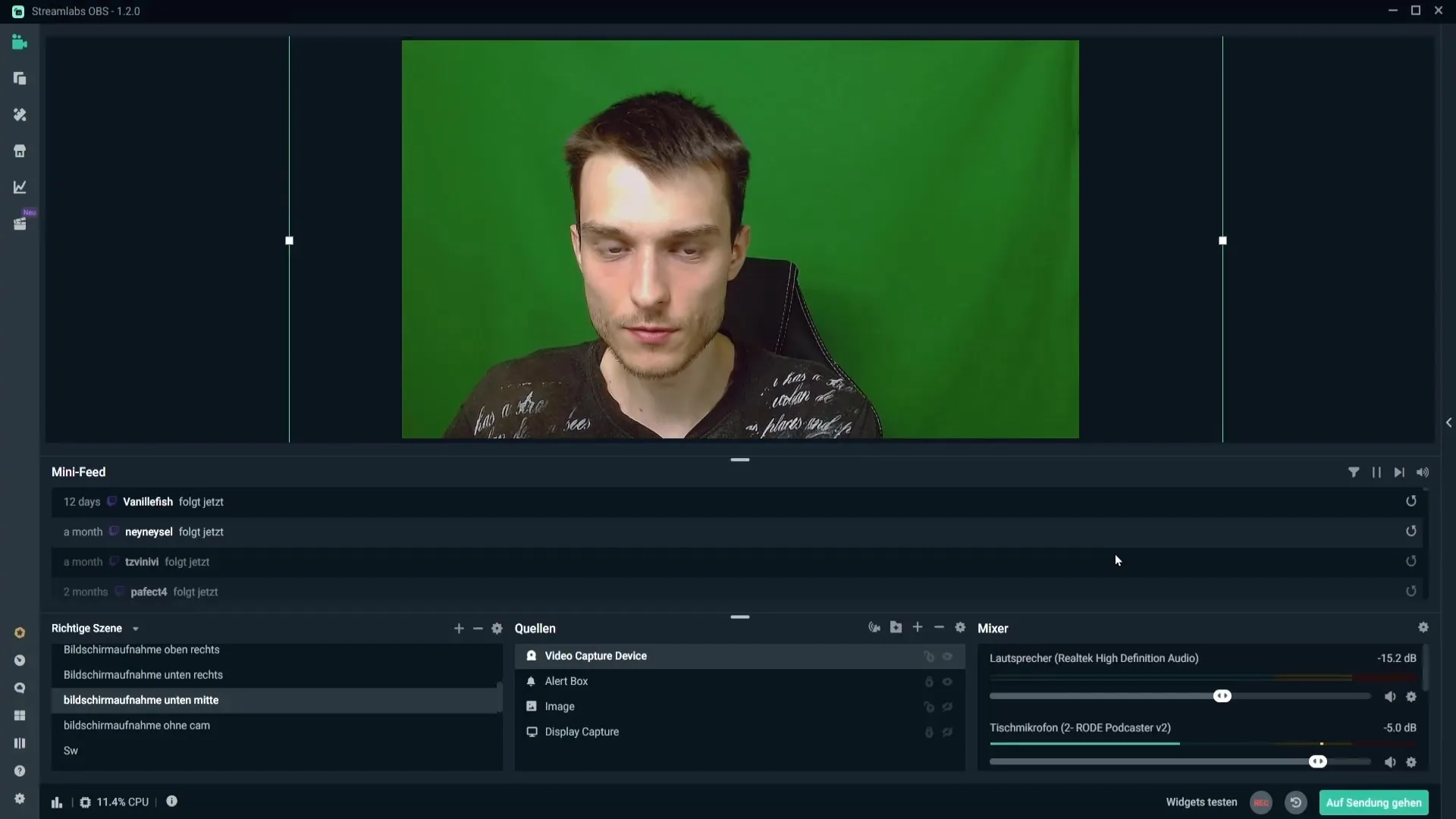
Dodajanje spletne kamere v Streamlabs OBS
Da dodaš svojo spletno kamero v Streamlabs OBS, odpri sceno in izberi ikono plus pri virih. Klikni na "Video snemalna naprava", da dodaš svojo spletno kamero. Novo napravo poimenuj, na primer "Spletna kamera". Tako boš imel pregled nad svojimi viri.
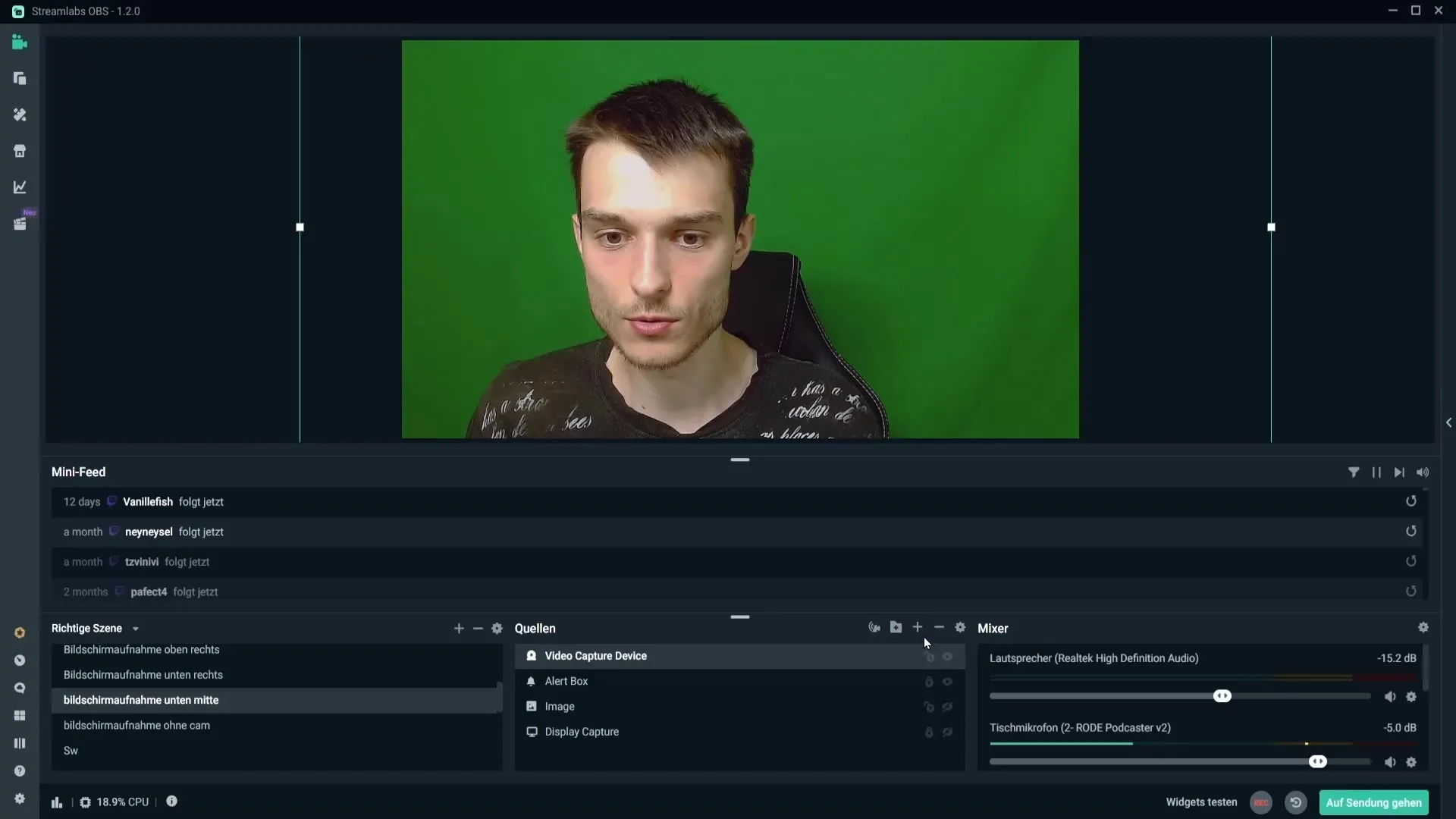
Izbira spletne kamere in prve nastavitve
Nato izberi svojo spletno kamero iz seznama. Če je tvoja spletna kamera pravilno povezana, bi se morala pojaviti v meniju za izbiro. Po izbiri pojdi na lastnosti svoje spletne kamere.
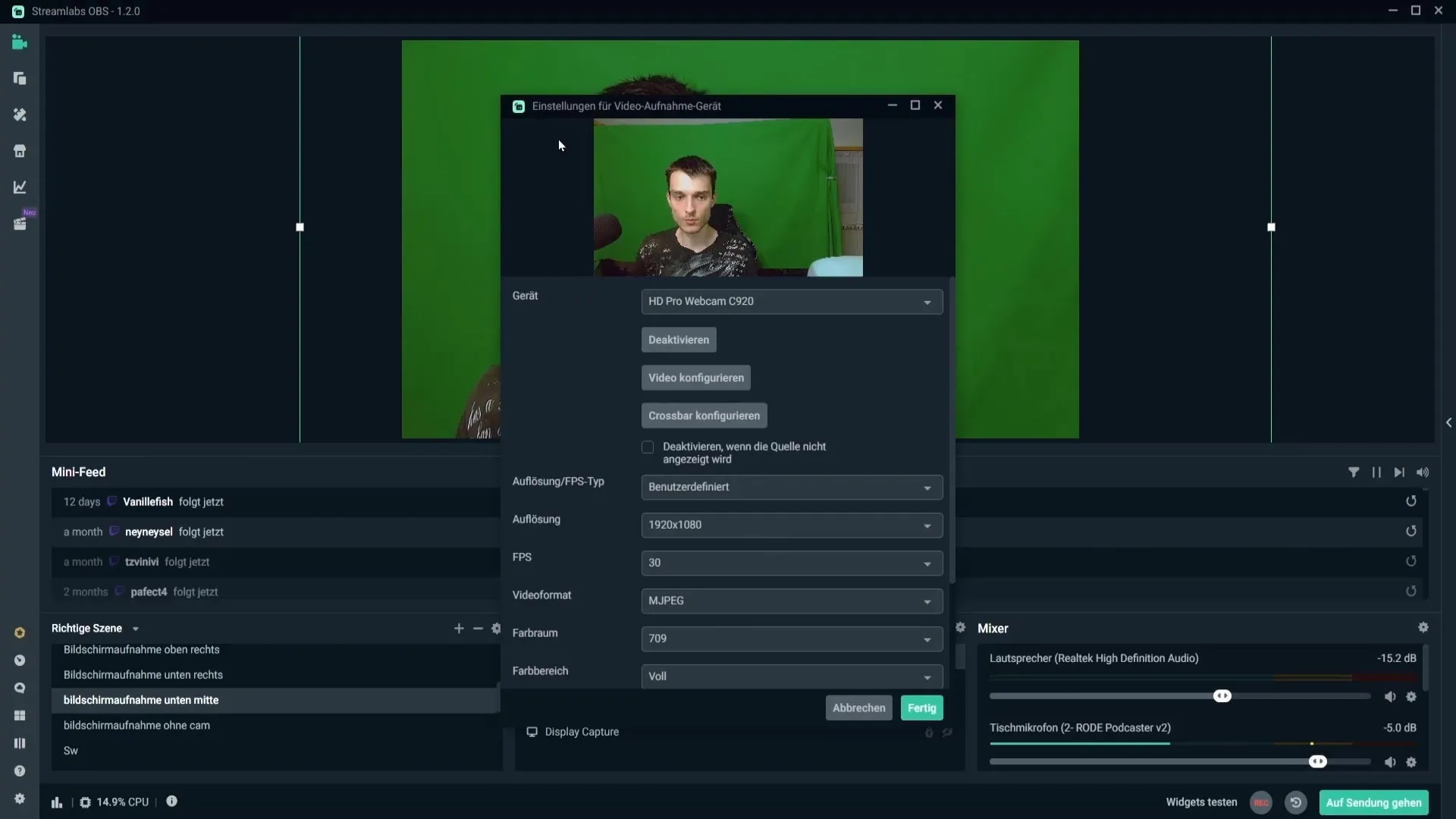
Tukaj je potrebna pomembna sprememba: izberi tip ločljivosti "Po meri" in poskrbi, da je ločljivost nastavljena na 1080p ali primerno ločljivost za tvojo napravo. Prav tako izberi 30 FPS za tekočo predstavitev.
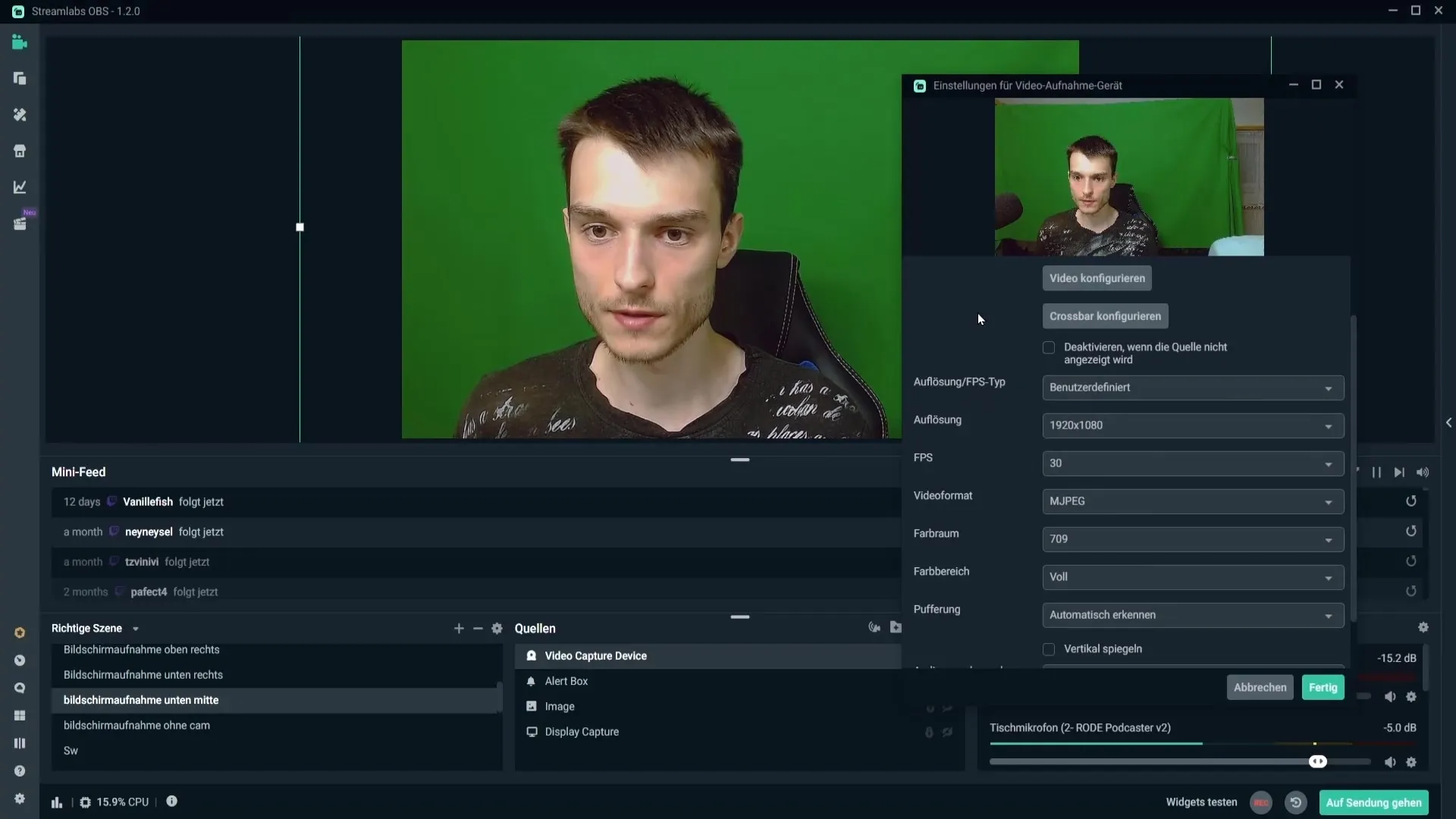
Prilagajanje video nastavitev
Ko so osnovne nastavitve določene, pojdi na video nastavitve. Prilagodi osvetlitev v skladu s svetlobnimi pogoji. Eksperimentiraj z vrednostmi, npr. med -4 in -6, da ugotoviš, kaj najbolje izgleda.
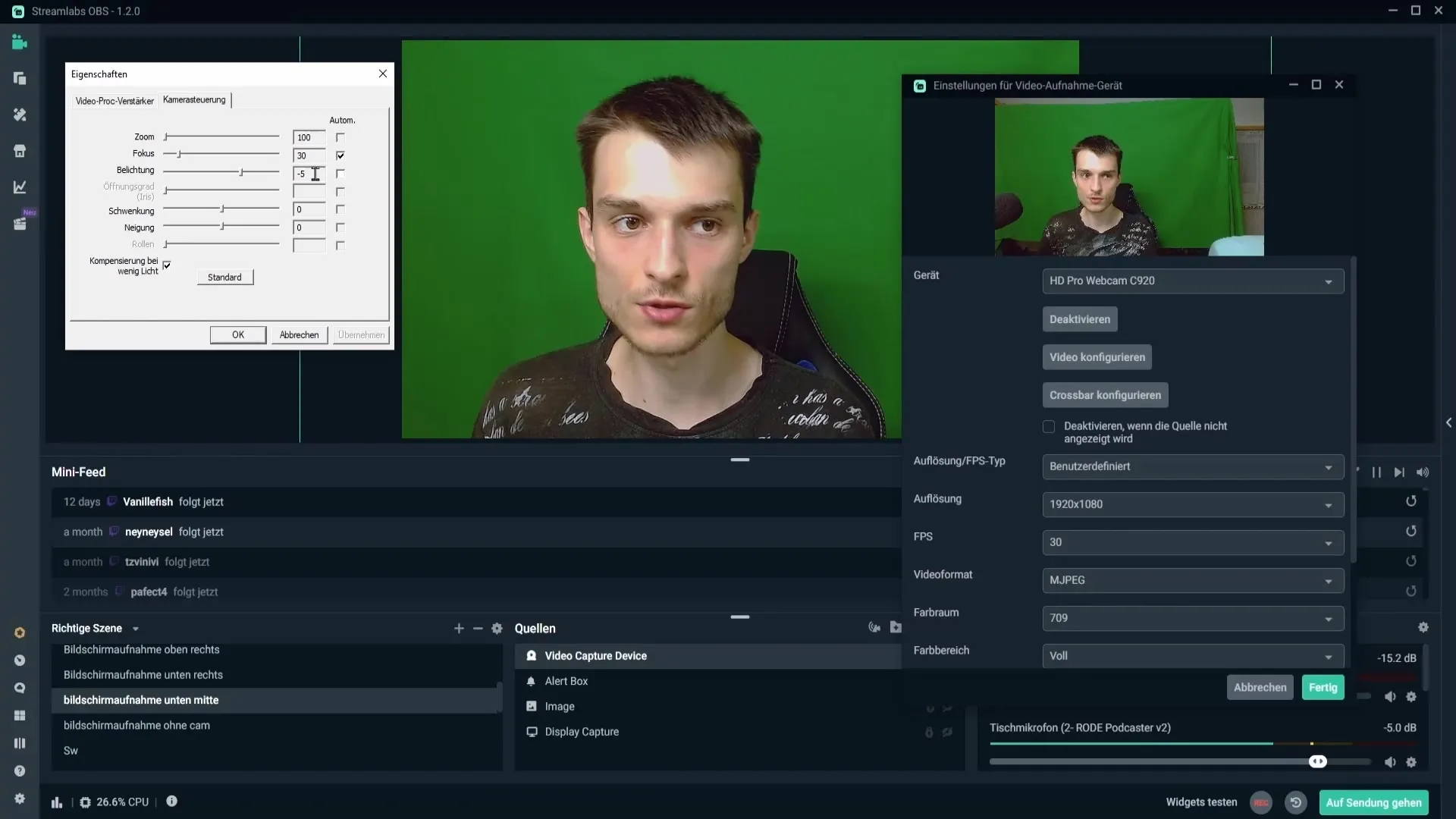
Ne pozabi prilagoditi beline in kontrasta. Te prilagoditve lahko močno izboljšajo tvoj posnetek. Uporabi predogled v spletni kameri in prilagodi vrednosti, dokler slika ne izgleda prijetno.
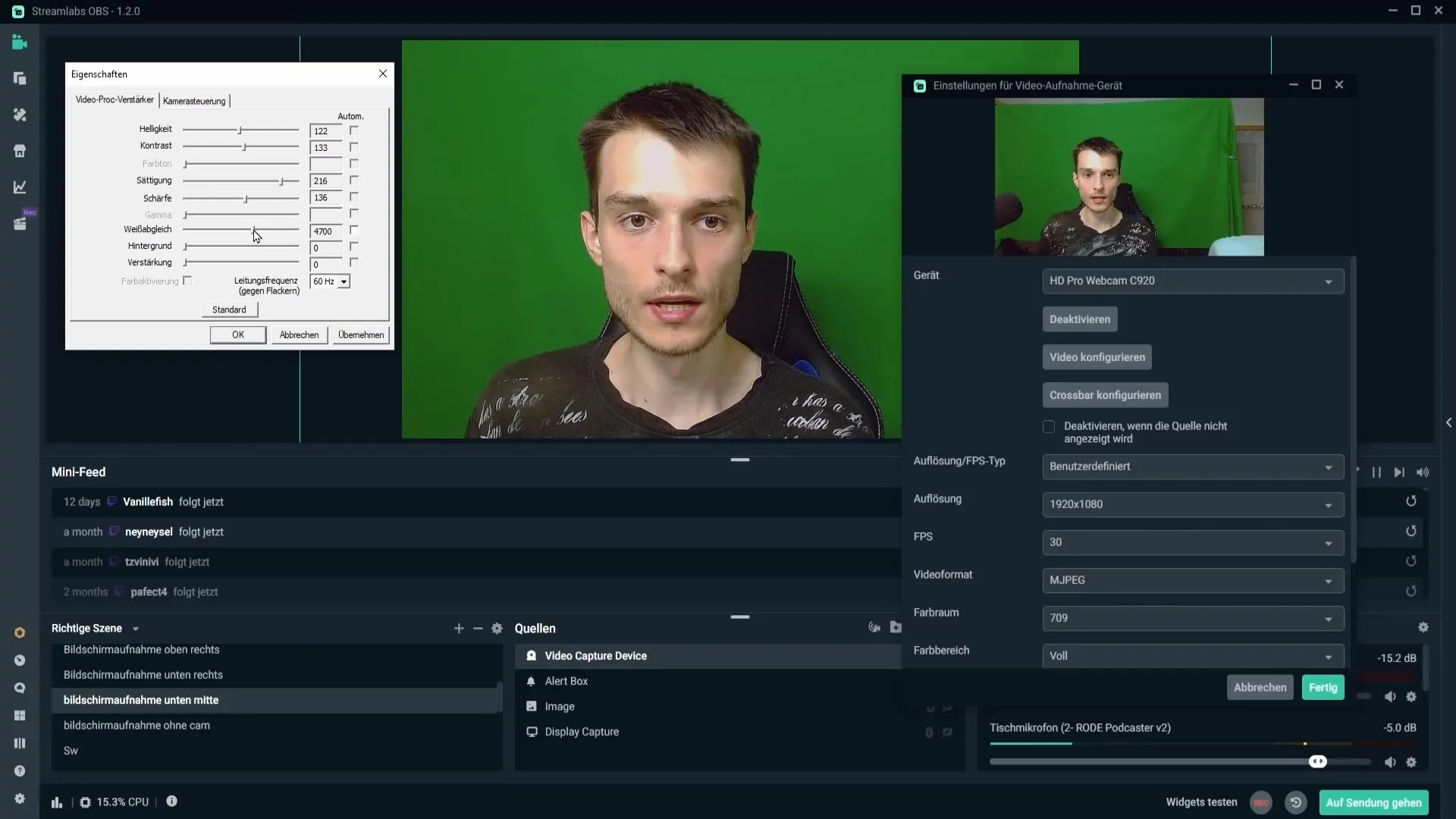
Optimizacija barv in ostrine
Ostrina in nasičenost imata velik vpliv na učinek tvojega prenosa. Poskrbi, da ostrine ne nastaviš preveč visoko, da se izogneš prenatančnemu posnetku. Vrednost okoli 16 bi bila lahko optimalna. Pri nasičenosti lahko variiraš glede na svetlobne pogoje, da bo tvoja slika živahna.
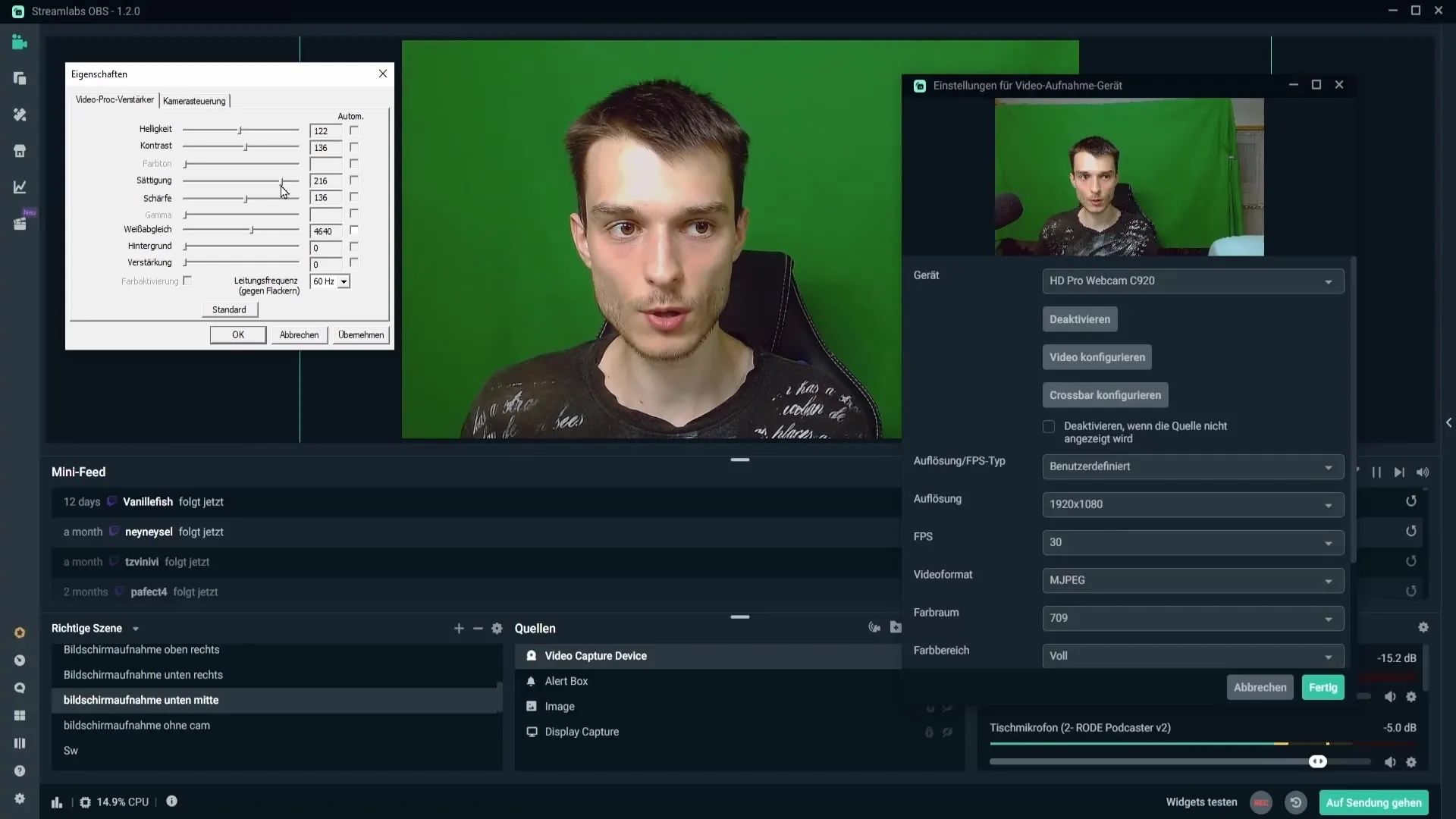
Varnost in preverjanje nastavitev
Po prilagoditvi vseh nastavitev se lahko zgodi, da pri ponovnem zagonu računalnika izgubiš vse nastavitve. Da to preprečiš, lahko uporabiš program, kot je „Webcamera Config 1.0“. S tem programom lahko shraniš nastavitve in jih po potrebi enostavno obnoviš.
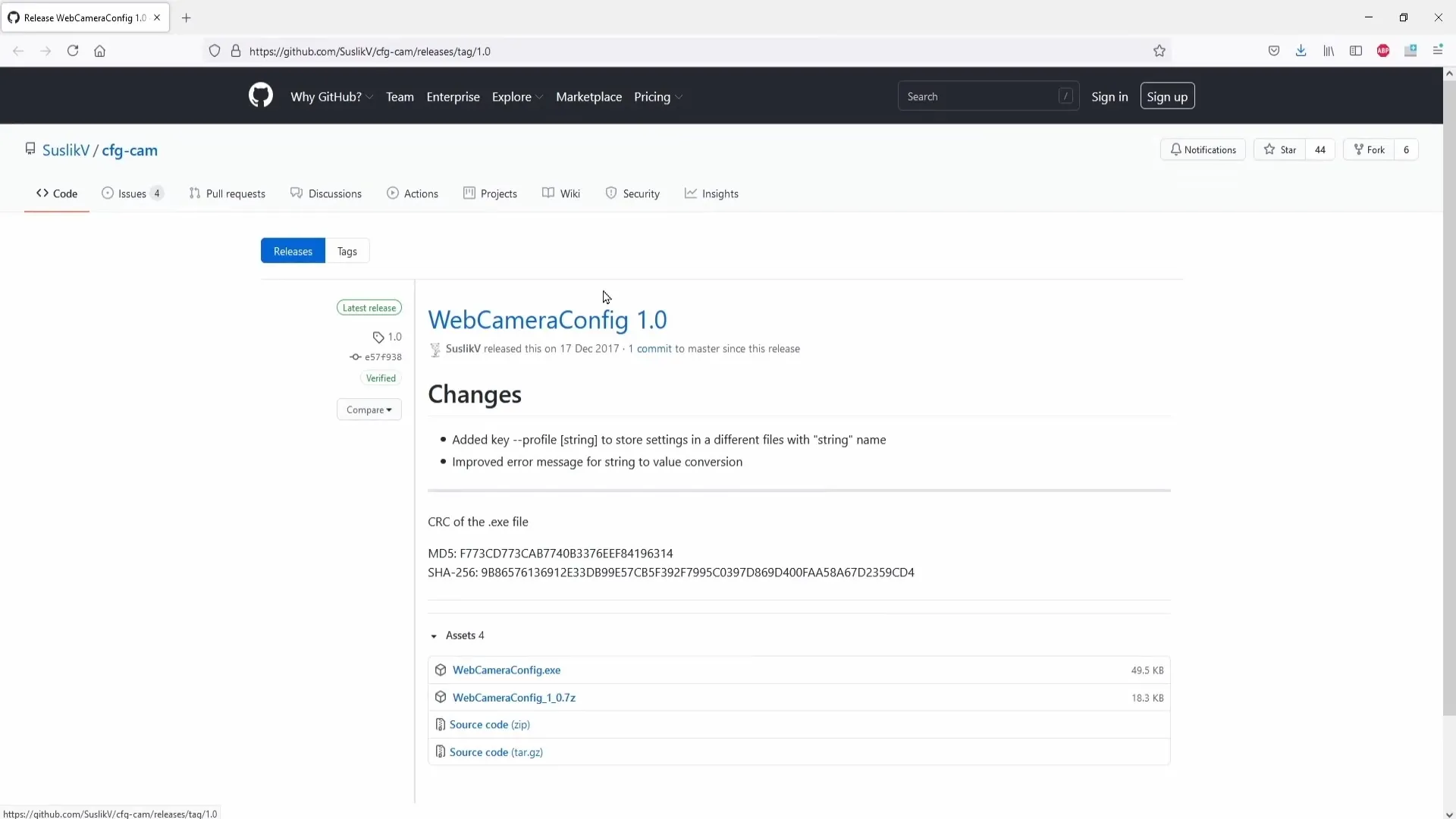
Obrezovanje in pozicioniranje spletne kamere
Po prilagoditvi spletne kamere je pogosto potrebno obrezati ali pozicionirati sliko spletne kamere. Drži tipko Alt in povlecite robove spletne kamere, da premakneš sliko na želeno mesto ali obrežeš nezaželene dele.
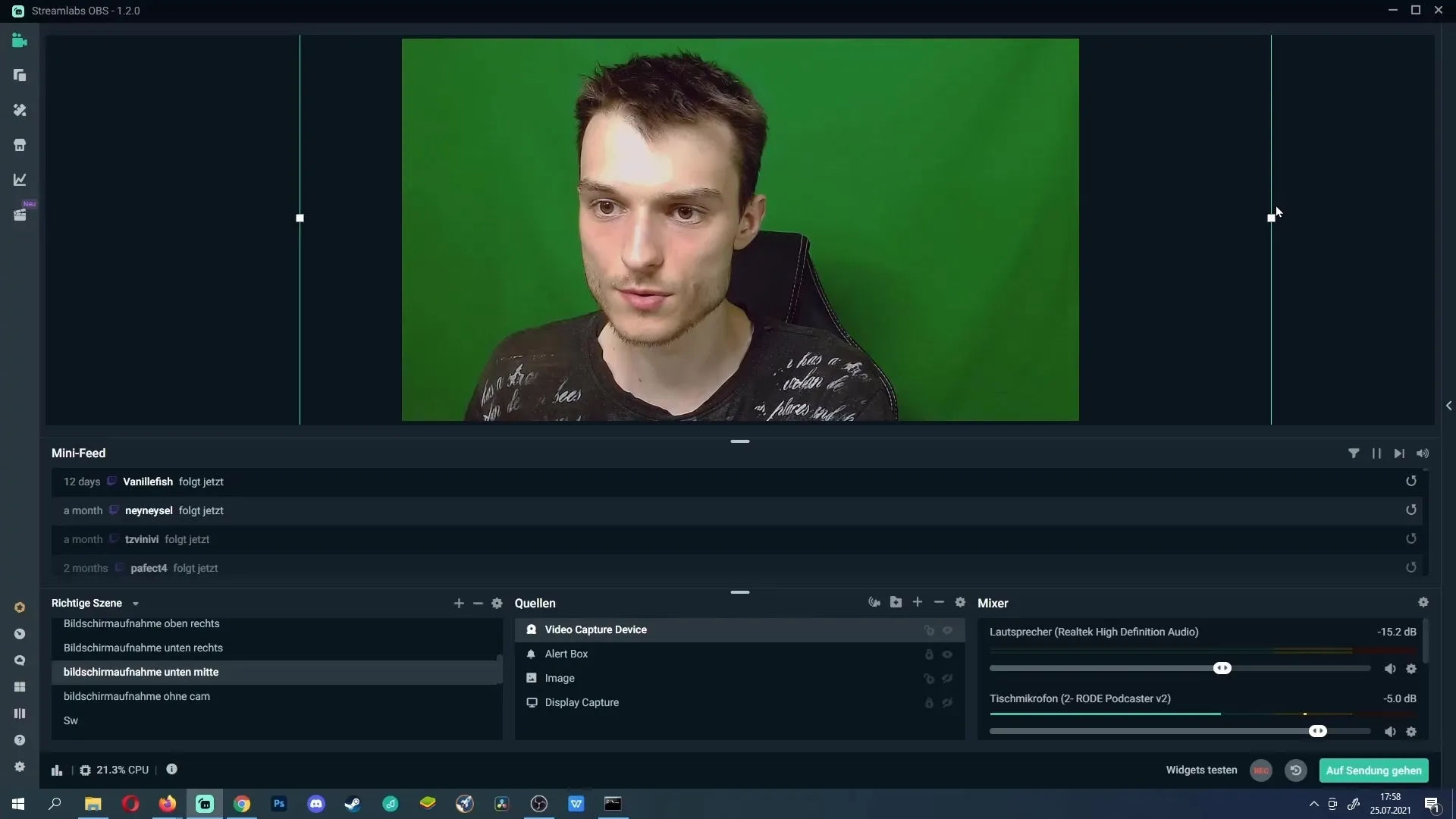
Ustvarjanje scen za različne igre
Če želiš prenašati različne igre, ustvari različne scene z prilagojenimi položaji spletnih kamer. Tako lahko med prenosom enostavno zamenjaš položaj spletne kamere, ne da bi se moral vsakič znova ukvarjati z nastavitvami.
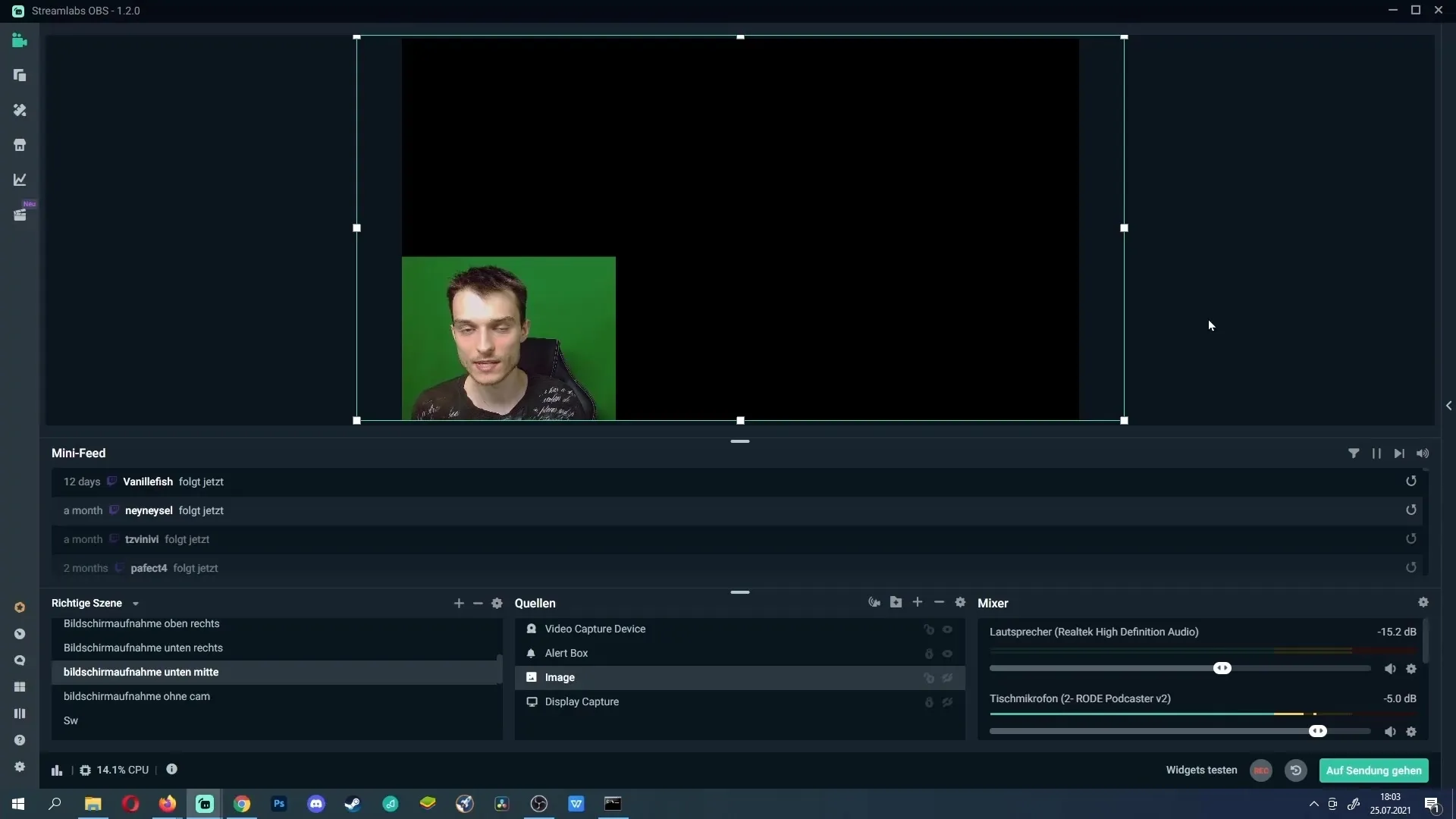
Sklep - Optimalne nastavitve spletne kamere za Streamlabs OBS
S pravimi nastavitvami spletne kamere v Streamlabs OBS lahko bistveno izboljšaš kakovost svojih prenosov. Posveti posebno pozornost osvetlitvi, izbiri spletne kamere, video nastavitvam in ostrini. S pomočjo tega navodila po korakih boš dvignil izkušnjo prenosa na novo raven.
Pogosto zastavljena vprašanja
Kako lahko dodam svojo spletno kamero v Streamlabs OBS?Klikni na ikono plus pri virih in izberi "Video snemalna naprava".
Katera je priporočena ločljivost za mojo spletno kamero?Priporočena ločljivost je 1080p, odvisno od modela spletne kamere.
Kako lahko obrežem slike iz moje spletne kamere?Drži tipko Alt in povleci robove vira spletne kamere.
Kako lahko shranim nastavitve spletne kamere?Uporabi program, kot je „Webcamera Config 1.0“, da shraniš svoje nastavitve.
Zakaj se po ponovnem zagonu resetirajo nastavitve moje spletne kamere?Morda vozniki ali programi ne shranijo tvojih nastavitev. Uporabi program za varnostno kopiranje.


